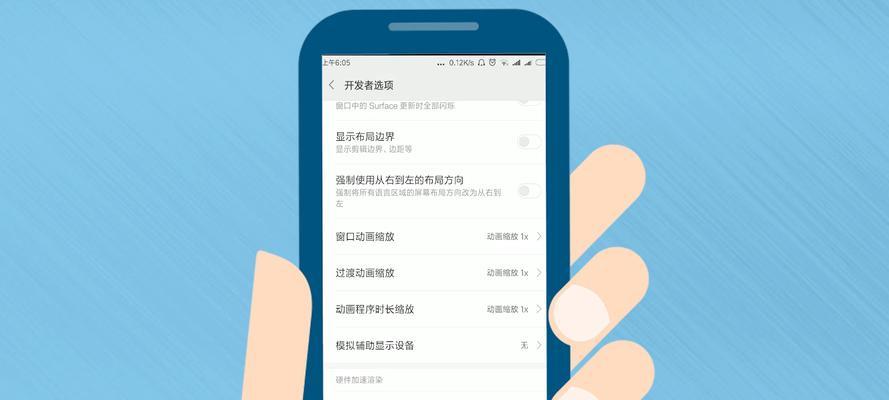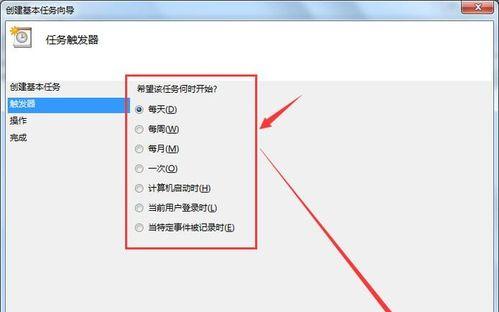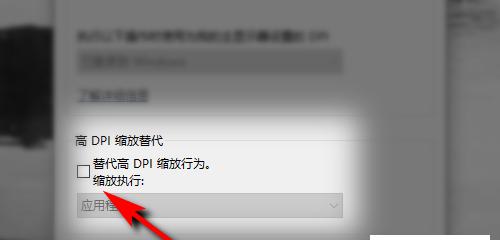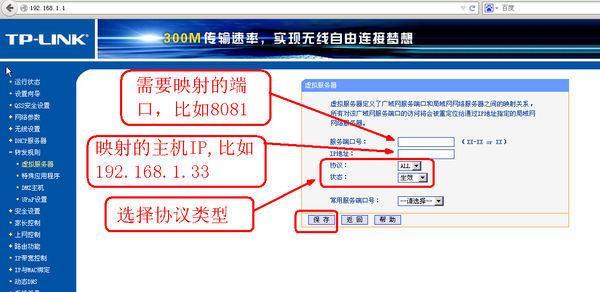随着电脑的日常使用,我们可能会遇到电脑蓝屏的情况。这种情况不仅会影响我们的工作效率,还会给电脑带来一定的损害。所以,解决电脑蓝屏问题就显得尤为重要。接下来,我们将介绍一些有效的解决方法。

一、检查硬件连接
如果您的电脑出现频繁的蓝屏问题,可能是硬件连接出现了问题。此时,您可以检查电脑内部硬件的连接情况,例如内存、显卡、硬盘等。
二、清理电脑垃圾
长时间使用电脑,系统垃圾文件会越来越多,进而导致电脑反应缓慢,甚至出现蓝屏问题。此时,您可以使用系统自带的清理工具,如磁盘清理、磁盘碎片整理等。
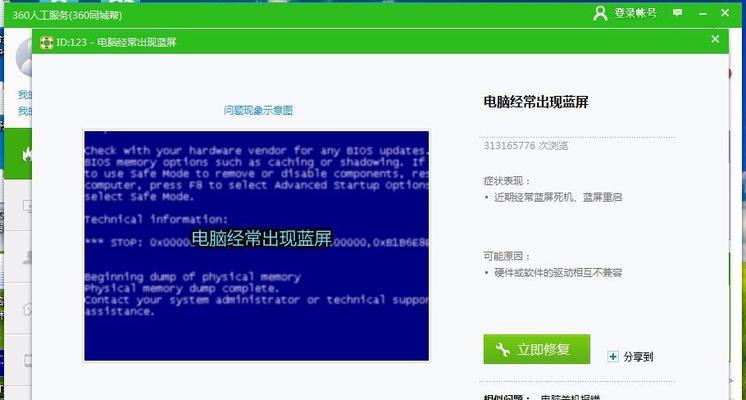
三、升级或降级系统版本
有些电脑出现频繁蓝屏问题是因为当前的系统版本与硬件设备不兼容。此时,您可以尝试升级或降级系统版本,以解决蓝屏问题。
四、更新或卸载驱动程序
电脑硬件的驱动程序不兼容,也会导致蓝屏问题。此时,您可以通过更新或卸载驱动程序,以解决蓝屏问题。
五、使用电脑安全软件
电脑上的病毒和恶意软件也是造成蓝屏问题的常见原因。为了防范电脑被病毒侵袭,您可以安装一些电脑安全软件,如杀毒软件和防火墙软件等。
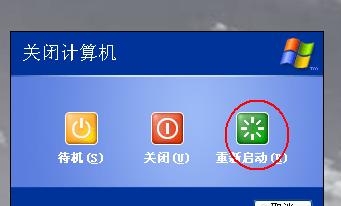
六、更换电脑散热器
由于长时间使用电脑,可能会导致电脑内部散热器失灵,导致电脑温度过高,从而引发蓝屏问题。此时,您可以更换电脑散热器来降低电脑温度。
七、检查电源供应
电源供应不足或出现问题也可能导致蓝屏问题的发生。您可以检查电源供应是否正常,需要时更换电源。
八、检查内存是否损坏
内存是电脑正常运转的重要组成部分,如果内存出现问题,就会导致蓝屏问题。您可以使用内存测试工具来检查内存是否损坏。
九、检查磁盘错误
磁盘错误也是导致蓝屏问题的原因之一。您可以使用系统自带的磁盘检测工具来检查磁盘是否出现错误。
十、禁用自动重启
电脑出现蓝屏时会自动重启,这样不利于我们定位问题。您可以禁用自动重启功能,以便更好地观察错误信息。
十一、重新安装操作系统
如果您的电脑经过多次尝试仍然无法解决蓝屏问题,您可以尝试重新安装操作系统,以解决蓝屏问题。
十二、降低超频设置
在游戏或其他高负载场景下,超频设置可能会导致电脑温度过高,进而引发蓝屏问题。此时,您可以尝试降低超频设置,以减轻电脑压力。
十三、排除外设故障
有些时候,外接设备的故障也会导致电脑出现蓝屏问题。您可以将外接设备拔掉,重新启动电脑,以检查是否是外接设备的故障导致蓝屏。
十四、更新BIOS
BIOS是电脑硬件管理的重要组成部分,如果BIOS版本过低或有缺陷,也会导致蓝屏问题。此时,您可以尝试更新BIOS,以解决蓝屏问题。
十五、寻求专业帮助
如果以上方法均无法解决您电脑的蓝屏问题,您可以寻求专业帮助。专业的技术人员能够更准确地判断问题所在,并提供有效的解决方案。
电脑蓝屏问题可能会给我们带来一定的麻烦和损失,但只要掌握了正确的解决方法,就能够及时有效地解决问题。希望以上介绍的方法能够帮助您解决电脑蓝屏问题。